Excel VBA:ファイル保存ダイアログの表示|GetSaveAsFilename
ファイル選択ダイアログとペアでよく使うExcel VBAのTipsです。
Homeに戻る > Excel ファイル操作のTipsへ
通常の「名前を付けて保存」になります。
拡張子は fileFilter で指定できます。
書き方は"エクセルファイル (*.xls), *.xls"のように文法がありますので注意が必要です。
ダイアログで「OK」ボタンがクリックされた場合は、そのパス名+ファイル名が戻ります。
「キャンセル」ボタンがクリックされるとなぜか「"False"」の文字列が戻ります。
構文:GetSaveAsFilename InitialFilename, FileFilter, FilterIndex, Title, ButtonText
- InitialFilename:(省略可能)開いた時に表示するファイル名を指定します。 省略すると、現在作業中のブック名が使用されます。
- FileFilter:(省略可能)ファイルの種類を指定します。省略するとファイルの種類は「"すべてのファイル (*.*),*.*"」になります。
- FilterIndex:(省略可能)FileFilterで指定した文字列の中から、既定値を何番目にするか指定します。省略すると最初のフィルター文字列が既定値になります。
- Title:(省略可能)ダイアログボックスのタイトル。省略すると「名前を付けて保存」になります。
- ButtonText:(省略可能)Macintoshのみ指定できます。
「ファイル保存ダイアログ」プロシージャの作成と実行
コマンドボタン クリックイベントで「ファイル保存ダイアログ」のプロシージャを呼び出します。
Private Sub CommandButton1_Click()
CommandButton1.Caption = GetSaveFileName
End Sub
Public Function GetSaveFileName() As String
Dim sfile As String
sfile = Application.GetSaveAsFilename(fileFilter:="エクセルファイル (*.xls), *.xls")
If sfile = "False" Then
GetSaveFileName = ""
Else
GetSaveFileName = sfile
End If
End Function
CommandButton1.Caption = GetSaveFileName
End Sub
ファイル保存ダイアログのExcel標準モジュールコード
GetSaveAsFilenameから「False」が返ると、プロシージャは空文字を返します。
「True]が返ると、選択されたファイル名を返します。
Public Function GetSaveFileName() As String
Dim sfile As String
sfile = Application.GetSaveAsFilename(fileFilter:="エクセルファイル (*.xls), *.xls")
If sfile = "False" Then
GetSaveFileName = ""
Else
GetSaveFileName = sfile
End If
End Function
ファイル保存ダイアログのExcel標準モジュールコード
実行すると下のダイアログボックスが表示されます。- InitialFilenameを指定していないので、「ファイル名」に実行中のブック名が表示されています。
- Titleを指定していないので、「名前を付けて保存」と表示されています。
- FileFilterは指定したファイルの種類を表す文字列の「エクセルファイル」が表示されています。
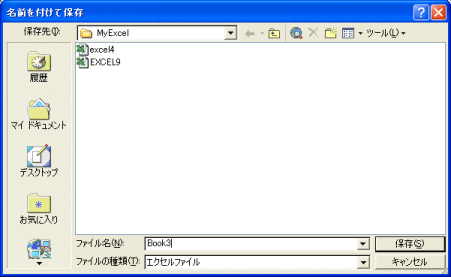
Excel実行結果
コマンドボタンに選択したファイル名が表示されています。
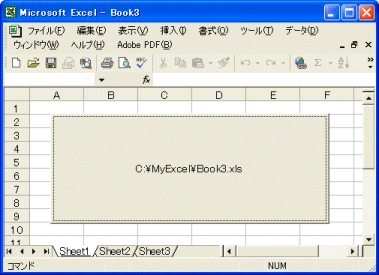
Homeに戻る > Excel ファイル操作のTipsへ
■■■
このサイトの内容を利用して発生した、いかなる問題にも一切責任は負いませんのでご了承下さい
■■■
当ホームページに掲載されているあらゆる内容の無許可転載・転用を禁止します
Copyright (c) Excel-Excel ! All rights reserved